Comment utiliser le portefeuille Ownbit
- 王林original
- 2024-08-26 15:04:01879parcourir
Ownbit Wallet offre aux utilisateurs une gestion sécurisée et pratique des crypto-monnaies. Il prend en charge le stockage, l'échange, la réception et l'envoi d'actifs multi-chaînes. Les étapes comprennent : Téléchargez et installez l'application. Créez un portefeuille et définissez un mot de passe et une sauvegarde. Ajoutez des jetons. Recevez des jetons via une adresse ou un code QR. Entrez votre adresse ou scannez le code QR pour envoyer des jetons. Gérez les actifs et l'historique des transactions dans l'onglet Actifs.
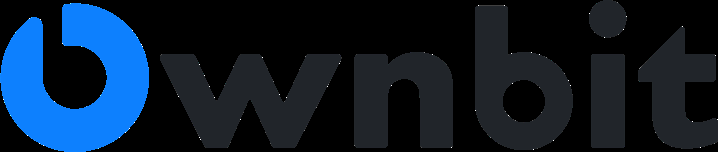
Ownbit Wallet Comment utiliser
Ownbit Wallet est un portefeuille de crypto-monnaie multi-chaînes qui permet aux utilisateurs de stocker, d'envoyer et de recevoir en toute sécurité une variété d'actifs numériques. Le guide suivant fournira des instructions étape par étape sur la façon d'utiliser le portefeuille Ownbit sur votre téléphone Android.
Première étape : Téléchargez et installez Ownbit Wallet
- Téléchargez l'application Ownbit Wallet depuis Google Play Store.
- Suivez les instructions pour installer l'application.
Étape 2 : Créer un portefeuille
- Ouvrez l'application de portefeuille Ownbit.
- Sélectionnez « Créer un nouveau portefeuille ».
- Définissez un mot de passe et conservez-le en sécurité.
- Créez une sauvegarde et enregistrez-la dans un endroit sûr.
Étape 3 : Ajouter des jetons
- Cliquez sur le signe "+" en bas de l'écran.
- Recherchez le jeton que vous souhaitez ajouter.
- Sélectionnez une pièce et ajoutez-la à votre portefeuille.
Étape 4 : Recevoir des jetons
- Cliquez sur le jeton pour lequel vous souhaitez recevoir des jetons.
- Cliquez sur "Recevoir".
- Fournissez votre adresse de portefeuille Ownbit ou votre code QR.
- L'autre partie envoie les jetons à votre adresse.
Étape 5 : Envoyer des jetons
- Cliquez sur le jeton auquel vous souhaitez envoyer des jetons.
- Cliquez sur "Envoyer".
- Entrez l'adresse du portefeuille Ownbit du destinataire ou scannez son code QR.
- Entrez le montant que vous souhaitez envoyer.
- Cliquez sur "Envoyer".
Étape 6 : Gérer les actifs
- Cliquez sur l'onglet "Actifs" en bas de l'écran.
- Affichez tous vos actifs numériques et leurs valeurs.
- Cliquez sur un jeton pour afficher l'historique et le solde des transactions.
Fonctionnalités supplémentaires
- Exchange : Échangez des crypto-monnaies directement dans le portefeuille.
- DEX : Achetez et vendez des jetons via des échanges décentralisés.
- DApp : Connectez-vous aux applications basées sur la blockchain.
En utilisant Ownbit Wallet, vous pouvez gérer vos actifs de crypto-monnaie facilement et en toute sécurité. N'oubliez pas que la sécurité est primordiale, alors assurez-vous de créer des mots de passe forts et de protéger vos sauvegardes.
Ce qui précède est le contenu détaillé de. pour plus d'informations, suivez d'autres articles connexes sur le site Web de PHP en chinois!
Articles Liés
Voir plus- Qu'est-ce que le web3 ? Analyse vernaculaire des formulaires web3
- Résumer et organiser les outils et frameworks open source pour le développement du Metaverse
- 4 menaces possibles pour Bitcoin
- Perspectives du marché DeFi en 2024 : un moment important pour l'innovation technologique
- La SEC votera sur l'ETF au comptant Bitcoin la semaine prochaine

